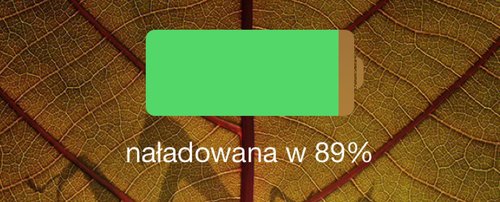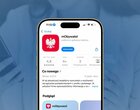Choć oprogramowanie iOS 7 oficjalnie dostępne jest dopiero od kilku dni i trudno stwierdzić jak wygląda w jego przypadku kwestia zużycia energii, to podpowiem wam, że wiele funkcji tego oprogramowania znacznie przyspiesza rozładowywanie się akumulatora. Sprawdź, co możesz wyłączyć, aby wydłużyć czas pracy iPhone’a, iPoda touch lub iPada pracującego pod kontrolą iOS 7.
Spis treści
Niektóre serwisy IT radzą nie tyle wyłączać poszczególne funkcje, co korzystać (najczęściej jak tylko to możliwe) z trybu samolotowego (gdzie wszelakie odbiorniki są wyłączone), nie używać Wi-Fi, wyłączyć 3G i korzystać z najniższego poziomu jasności ekranu. Nie po to jednak kupuje się smartfona za kilka tysięcy złotych, aby korzystać z jego wykastrowanej wersji. Apple ulokował w iOS 7 pewne funkcje, których aktywność znacznie wpływa na zużycie energii, a w gruncie rzeczy nie są one potrzebne do normalnego używania smartfona czy tabletu. W niektórych przypadkach te nowe funkcje bywają nawet denerwujące.
Wyłącz odświeżanie w tle
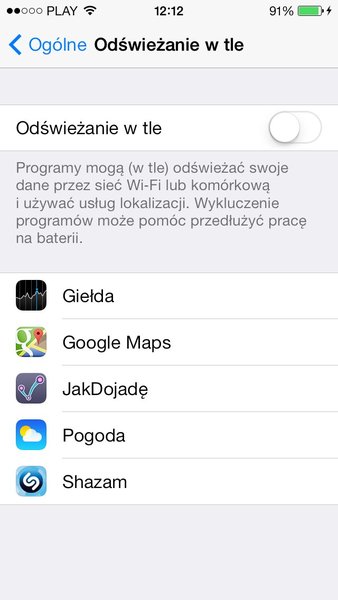 W Ustawieniach systemowych pojawiła się opcja Odświeżanie w tle. Została ona stworzona z myślą o przyspieszeniu pracy urządzenia. Jeżeli odświeżanie w tle jest aktywne, wybrane aplikacje korzystające z tej możliwości pobierają w tle odpowiednie dla nich informacje, aby użytkownik, po uruchomieniu takiej aplikacji, nie musiał czekać na załadowanie danych. Korzystanie z tej funkcji może być dobre jeżeli przebywamy na terenie o niepewnym dostępie do internetu przez sieć operatora. Wówczas opisywana funkcja pobiera stosowne dane gdy znajdzie połączenie z internetem, dzięki czemu można uniknąć sytuacji, gdy uruchamiasz Pogodę, a ta nie jest w stanie wyświetlić interesujących cię informacji.
W Ustawieniach systemowych pojawiła się opcja Odświeżanie w tle. Została ona stworzona z myślą o przyspieszeniu pracy urządzenia. Jeżeli odświeżanie w tle jest aktywne, wybrane aplikacje korzystające z tej możliwości pobierają w tle odpowiednie dla nich informacje, aby użytkownik, po uruchomieniu takiej aplikacji, nie musiał czekać na załadowanie danych. Korzystanie z tej funkcji może być dobre jeżeli przebywamy na terenie o niepewnym dostępie do internetu przez sieć operatora. Wówczas opisywana funkcja pobiera stosowne dane gdy znajdzie połączenie z internetem, dzięki czemu można uniknąć sytuacji, gdy uruchamiasz Pogodę, a ta nie jest w stanie wyświetlić interesujących cię informacji.
Odświeżanie w tle nie jest obojętne nie tylko dla transferu internetowego, ale również zużycia energii. Każdorazowe inicjowanie połączenia z Siecią, zwłaszcza 3G, przyspiesza proces rozładowywania się akumulatora.
Jeżeli wolisz ręcznie kontrolować odświeżanie danych w wybranych aplikacjach, wejdź kolejno w Ustawienia > Ogólne i wyłącz Odświeżanie w tle.
Wyłącz automatyczne aktualizowanie treści
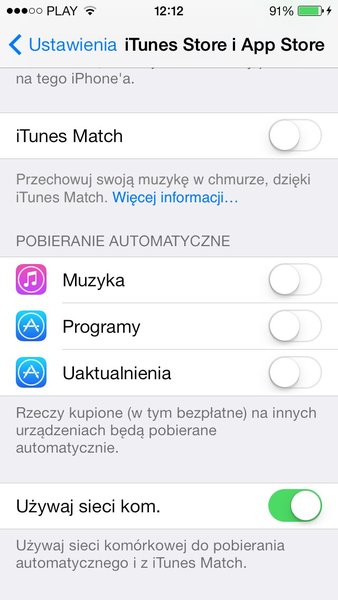 Obok odświeżania w tle Apple wyposażył iOS 7 w funkcję pobierania automatycznego muzyki, programów oraz uaktualnień. Te dwie pierwsze opcje wiążą się bezpośrednio z czynnościami na desktopowej wersji iTunes’a. Jeżeli np. zakupisz jakiś utwór w platformie iTunes lub program w App Store, to, mając aktywne automatyczne aktualizowanie, nowe materiały pojawią się nie tylko w bibliotece iTunes na komputerze, ale zostaną również ściągnięte na pokład iPhone’a, iPoda touch lub iPada.
Obok odświeżania w tle Apple wyposażył iOS 7 w funkcję pobierania automatycznego muzyki, programów oraz uaktualnień. Te dwie pierwsze opcje wiążą się bezpośrednio z czynnościami na desktopowej wersji iTunes’a. Jeżeli np. zakupisz jakiś utwór w platformie iTunes lub program w App Store, to, mając aktywne automatyczne aktualizowanie, nowe materiały pojawią się nie tylko w bibliotece iTunes na komputerze, ale zostaną również ściągnięte na pokład iPhone’a, iPoda touch lub iPada.
Uaktualnienia zaś to automatyczne pobieranie nowych wersji zainstalowanych z App Store’a aplikacji i nie jest tu wymagane inicjowanie pobierania przez iTunes.
Ponadto niżej dostępna jest opcja umożliwiająca pobieranie opisanych treści przez sieć komórkową.
Podobnie jak w przypadku odświeżania w tle, pobieranie automatyczne może nadwyrężyć zarówno pakiet internetowy operatora, jak i na pewno nadwyręża akumulator. Poza tym warto tę opcję mieć dezaktywowaną choćby po to, aby system nie zapychał sobie sam pojemności, a dodatkowo nie instalował każdej aktualizacji aplikacji – wiadomo, że czasem nie warto aktualizować, bo np. deweloper coś usunął.
Pobieranie automatyczne dostępne jest kolejno w Ustawienia > iTunes Store i App Store.
Używasz Bluetooth? Wyłącz AirDrop
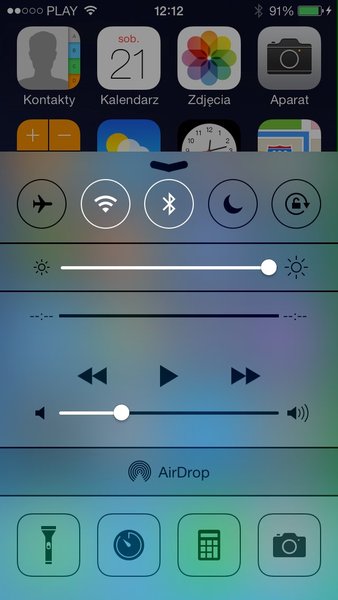 Nowsze urządzenia Apple’a wraz z iOS 7 otrzymały możliwość korzystania z AirDrop, czy wewnętrznego protokołu wymiany danych między użytkownikami. AirDrop działa w oparciu technologię Bluetooth i jeżeli usługa jest aktywna, to, czekając na przychodzące połączenia, zużywa sporo energii.
Nowsze urządzenia Apple’a wraz z iOS 7 otrzymały możliwość korzystania z AirDrop, czy wewnętrznego protokołu wymiany danych między użytkownikami. AirDrop działa w oparciu technologię Bluetooth i jeżeli usługa jest aktywna, to, czekając na przychodzące połączenia, zużywa sporo energii.
Jeżeli na co dzień nie korzystasz z Bluetootha i masz go wyłączonego, to o AirDrop martwić się nie musisz. Natomiast jeśli potrzebujesz Bluetootha na co dzień, to upewnij się, że gdy jest on aktywny, usługa AirDrop nie oczekuje połączeń.
Wywołaj centrum sterowania, naciśnij na ikonie AirDrop i wybierz opcję wyłącz.
Funkcja AirDrop działa wyłącznie na iPhone’ach: 5, 5s, 5c, iPadach 4, mini oraz iPodzie touch 5 generacji.
Redukuj ruch
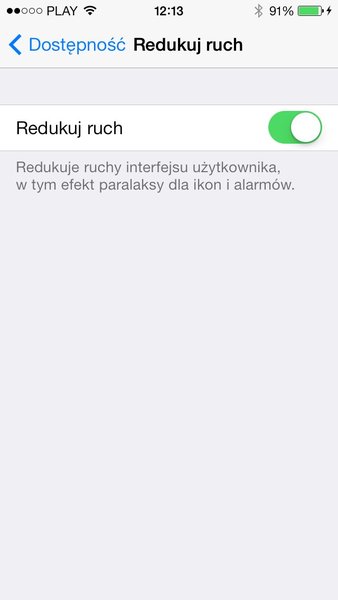 iOS 7 przyniósł ze sobą kopię tego, co w Cydii było dostępne od lat – efekt paralaksy. Dzięki niemu tapeta rusza się adekwatnie do ruchów urządzeniem, co ma dawać efekt trójwymiarowość ikon.
iOS 7 przyniósł ze sobą kopię tego, co w Cydii było dostępne od lat – efekt paralaksy. Dzięki niemu tapeta rusza się adekwatnie do ruchów urządzeniem, co ma dawać efekt trójwymiarowość ikon.
O ile w iPhonie 5s, który ma wbudowany koprocesor M7, korzystanie z takiej funkcji ma pewnie minimalny wpływ na zużycie energii, o tyle w przypadku pozostałych urządzeń, gdzie proces ten przetwarzany jest zwykłym procesorem, możemy mieć do czynienia ze znacznym zużyciem energii.
Wejdź w Ustawienia > Ogólne > Dostępność i włącz opcję Redukuj ruch.
Nie używaj dynamicznych tapet
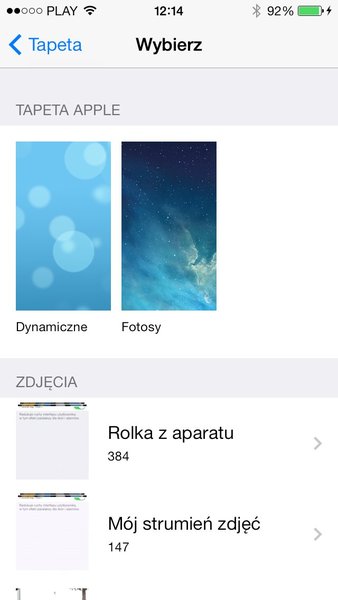 Nie tylko wzorem Cydii, ale również rozwiązań konkurencji, iOS 7 pozwala korzystać z tzw. dynamicznych tapet. Jest to nic innego jak odpowiednik funkcji live wallpaper z Androida, czyli po prostu animowana tapeta.
Nie tylko wzorem Cydii, ale również rozwiązań konkurencji, iOS 7 pozwala korzystać z tzw. dynamicznych tapet. Jest to nic innego jak odpowiednik funkcji live wallpaper z Androida, czyli po prostu animowana tapeta.
Choć tapeta się nie rusza gdy urządzenie jest nieaktywne, a ponadto sama animacja nie jest zbytnio skomplikowana, warto wiedzieć, że na jej obsługę również zużywane są większe pokłady energii niż na wyświetlanie tapety nieruchomej.
Jeżeli korzystasz z tej funkcji, wróć do ustawień tapety i zamiast animacji wybierz jakikolwiek inny nieruchomy plik.
Wyłącz niepotrzebne usługi korzystające z GPS-a
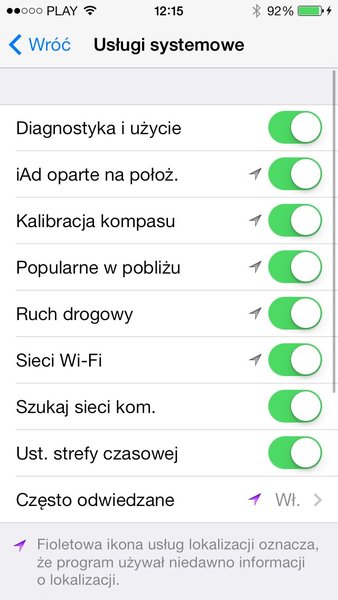 Wchodząc kolejno w Ustawienia > Prywatność > Usługi lokalizacji > Usługi systemowe ujrzysz szereg aktywnych opcji, które w rozmaity sposób wykorzystują dane z odbiornika GPS. Przyjrzyj się im i sprawdź, czy na pewno potrzebujesz ich używać. Każdorazowa inicjacja połączenia GPS powoduje większe zużycie energii niż inicjacja połączenia przez 3G.
Wchodząc kolejno w Ustawienia > Prywatność > Usługi lokalizacji > Usługi systemowe ujrzysz szereg aktywnych opcji, które w rozmaity sposób wykorzystują dane z odbiornika GPS. Przyjrzyj się im i sprawdź, czy na pewno potrzebujesz ich używać. Każdorazowa inicjacja połączenia GPS powoduje większe zużycie energii niż inicjacja połączenia przez 3G.
Przyjrzyj się dostępnym w tym panelu opcjom. Na pewno nie potrzebujesz wykorzystywania GPS-a do takich czynności jak iAd, popularne w pobliżu, wyszukiwanie Wi-Fi, ustawienia strefy czasowej czy szukaj sieci komórkowej.
W zakładce Ustawienia > Prywatność > Usługi lokalizacji masz również wyświetlone wszystkie programy, które w swoim działaniu wykorzystują dane GPS. Odetnij dostęp do tego odbiornika aplikacjom, które go nie potrzebują. Pamiętaj przy tym, że np. dezaktywacja Znajdź mój iPhone uniemożliwi później ewentualnej lokalizacji zgubionego urządzenia na mapie.
Wyłącz Siri
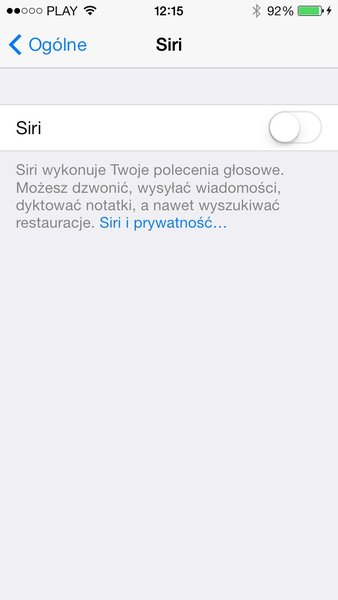 Wiadomo, że Siri w Polsce ma średnie pole do popisu, ale mimo to funkcja jest aktywna i po dwukrotnym wciśnięciu home’a sztuczna inteligencja Apple’a będzie czekała na komendę.
Wiadomo, że Siri w Polsce ma średnie pole do popisu, ale mimo to funkcja jest aktywna i po dwukrotnym wciśnięciu home’a sztuczna inteligencja Apple’a będzie czekała na komendę.
W Sieci pojawiały się raporty od użytkowników, że aktywność tej funkcji zwiększa zużycie energii, a w szczególności jeżeli włączona jest opcja Podnieś i mów.
Jako że z Siri i tak pewnie korzystają nieliczni, nie ma sensu, aby usługa czekała w tle na komendy. Wejdź w Ustawienia > Ogólne > Siri i wyłącz tę funkcję. Przynajmniej dopóki nie zacznie obsługiwać polskiego.
Inne, czyli podstawy
Wyżej wymienione opcje dotyczą raczej iOS 7, stąd też nie wspomniałem o innych prozaicznych krokach, które należy podjąć w celu zmniejszenia zużycia energii na iPhone’ach, a kilka ich jest.
Jeżeli temat oszczędzania energii jest ci obcy, pamiętaj również o tym, że szybsze rozładowywanie się iPhone’a, iPoda touch oraz iPada powodują:
- maksymalne natężenie jasności ekranu i częste podświetlanie wyświetlacza (wybudzanie urządzenia);
- włączony odbiornik Wi-Fi (nawet podczas jego nieużywania);
- włączony odbiornik 3G/LTE (j.w.);
- powiadomienia push dla aplikacji;
- włączony Bluetooth;
- ściąganie poczty poprzez push zamiast fetch;
- używanie dźwięku klawiszy podczas pisania;
- działające w tle aplikacje;
- aktywny korektor graficzny.
Ceny w sklepach
Niektóre odnośniki na stronie to linki reklamowe.